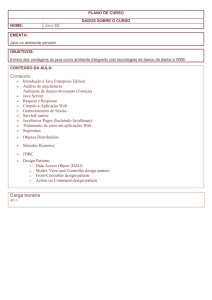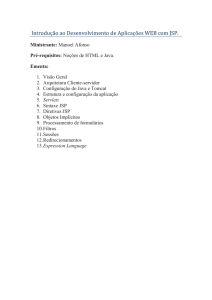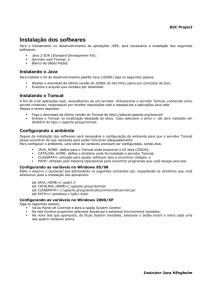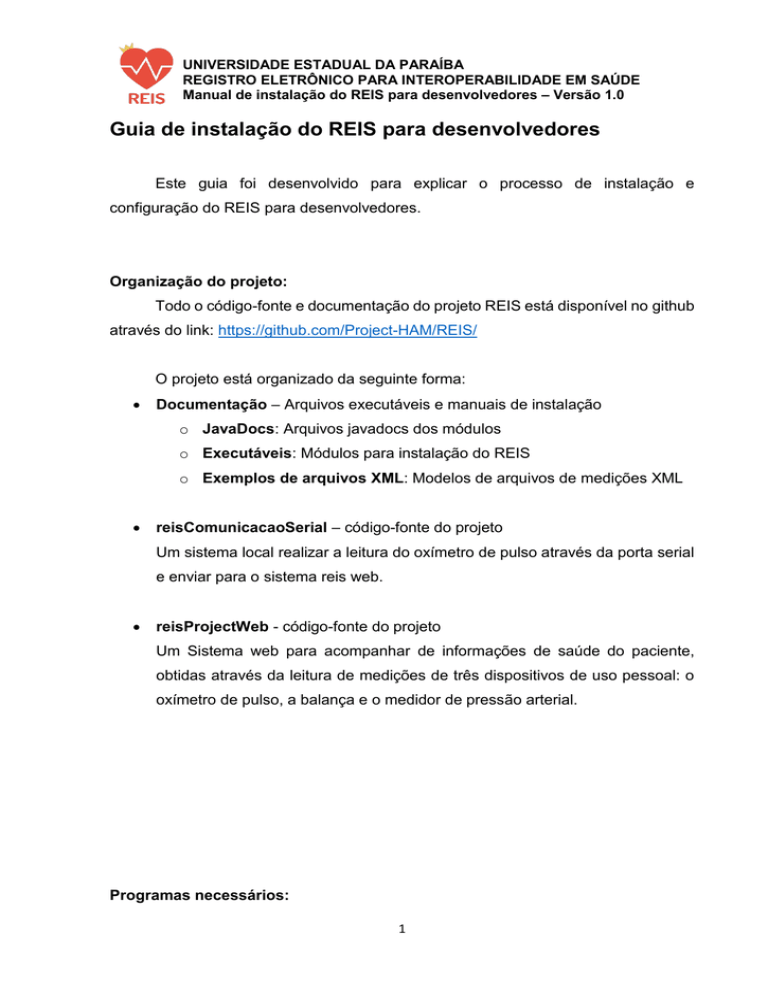
UNIVERSIDADE ESTADUAL DA PARAÍBA
REGISTRO ELETRÔNICO PARA INTEROPERABILIDADE EM SAÚDE
Manual de instalação do REIS para desenvolvedores – Versão 1.0
Guia de instalação do REIS para desenvolvedores
Este guia foi desenvolvido para explicar o processo de instalação e
configuração do REIS para desenvolvedores.
Organização do projeto:
Todo o código-fonte e documentação do projeto REIS está disponível no github
através do link: https://github.com/Project-HAM/REIS/
O projeto está organizado da seguinte forma:
Documentação – Arquivos executáveis e manuais de instalação
o JavaDocs: Arquivos javadocs dos módulos
o Executáveis: Módulos para instalação do REIS
o Exemplos de arquivos XML: Modelos de arquivos de medições XML
reisComunicacaoSerial – código-fonte do projeto
Um sistema local realizar a leitura do oxímetro de pulso através da porta serial
e enviar para o sistema reis web.
reisProjectWeb - código-fonte do projeto
Um Sistema web para acompanhar de informações de saúde do paciente,
obtidas através da leitura de medições de três dispositivos de uso pessoal: o
oxímetro de pulso, a balança e o medidor de pressão arterial.
Programas necessários:
1
UNIVERSIDADE ESTADUAL DA PARAÍBA
REGISTRO ELETRÔNICO PARA INTEROPERABILIDADE EM SAÚDE
Manual de instalação do REIS para desenvolvedores – Versão 1.0
1. SourceTree – Versão utilizada 1.5.2.0
Link para download: https://www.sourcetreeapp.com/
2. Java 8 – Versão utilizada: 8u101-windows-x64
JDK: http://www.oracle.com/technetwork/pt/java/javase/downloads/jdk8downloads-2133151.html
3. MySQL – Versão utilizada: MySQL Community Server 5.7.11
Link para download: http://dev.mysql.com/downloads/mysql/
4. Eclipse – Versão testada: Luna ou Mars
Link para download: https://eclipse.org/downloads/
5. Tomcat – Versão utilizada: Apache Tomcat 8.0.36
Link para download: http://tomcat.apache.org/download-80.cgi
6. Maven – Versão utilizada: Apache Maven 3.3.9 (bin.zip)
Link para download: https://maven.apache.org/download.cgi
2
UNIVERSIDADE ESTADUAL DA PARAÍBA
REGISTRO ELETRÔNICO PARA INTEROPERABILIDADE EM SAÚDE
Manual de instalação do REIS para desenvolvedores – Versão 1.0
PASSOS PARA CONFIGURAÇÃO AMBIENTE
1 – Instalação do SourceTree
Baixe e instale o SourceTree ou outro programa de gerenciamento de código
que tenha acesso ao gitHub. Neste documento será apresentada a
configuração para o SoourceTree.
Depois de instalado, abra o SourceTree e configure para fazer um clone do
repositório projeto do github. Selecione o botão Clone/New e adicione no
campo “Source Path/URL” o caminho do projeto, conforme mostra a Figura 1.
Link do projeto: https://github.com/Project-HAM/REIS/.
Figura 1 - Configuração do SourceTree
2 – Instalação do Java
Baixe e instale a versão do java 8, de preferência utilize a versão 8u101.
Após instalar corretamente o JDK, é preciso configurar as variáveis de
ambiente em: Painel de Controle -> Segurança e Sistema -> Sistema ->
Configurações Avançadas do Sistema -> Variáveis de Ambiente.
No bloco Variáveis do sistema, clique em Novo. Conforme mostra a Figura 2.
Defina o nome da variável como JAVA_HOME e o valor da variável como o
3
UNIVERSIDADE ESTADUAL DA PARAÍBA
REGISTRO ELETRÔNICO PARA INTEROPERABILIDADE EM SAÚDE
Manual de instalação do REIS para desenvolvedores – Versão 1.0
caminho
onde
foi
instalado
o
JDK.
Por
exemplo:
C:\Program
Files\Java\jdk1.8.0_101\
Figura 2 - Configuração da variável de ambiente JAVA_HOME
É preciso editar a variável do ambiente Path. Conforme mostra a Figura 3,
procure a variável Path, no bloco Variáveis do sistema, clique em Editar e
adicione o seguinte valor da variável: ;%JAVA_HOME%\bin.
Obs.: No windows 10 essa janela mudou um pouco e não precisa mais colocar
o “;” (ponto e vírgula) antes do valor %JAVA_HOME%\bin, mas nas versões
anteriores precisa.
4
UNIVERSIDADE ESTADUAL DA PARAÍBA
REGISTRO ELETRÔNICO PARA INTEROPERABILIDADE EM SAÚDE
Manual de instalação do REIS para desenvolvedores – Versão 1.0
Figura 3 - Adição do valor da variável JAVA_HOME na variável Path
Após as configurações do java, reinicie a máquina (em alguns casos, as
alterações só funcionam depois de reiniciar a máquina). Para verificar se o java
foi instalado corretamente, abra o prompt de comando e digite algum comando
java. Por exemplo: java –version. Se o java estiver instalado corretamente
aparecerá uma mensagem informando a versão, conforme mostra a Figura 4.
Figura 4 - Versão do java
5
UNIVERSIDADE ESTADUAL DA PARAÍBA
REGISTRO ELETRÔNICO PARA INTEROPERABILIDADE EM SAÚDE
Manual de instalação do REIS para desenvolvedores – Versão 1.0
3 – Instalação do MySQL
Baixe e Instale o MySQL. Utilize a versão MySQL Community Server 5.7.11.
No processo de instalação defina o usuário do MySQL como “root” e senha
“root”.
Crie no MySQL a base de dados com o nome “reis”. Caso tenha mais de um
usuário, dê permissão de acesso da base de dados “reis” para o usuário “root”.
4 – Instalação do Eclipse
Baixe e descompacte uma versão do eclipse na máquina. Para este sistema
foram testadas as versões Luna e Mars.
5 – Instalação do Tomcat
Baixe e instale o Apache Tomcat. A versão utilizada foi Apache Tomcat 8.0.36.
Verifique a versão do tomcat para evitar problemas de compatibilidade. Durante
a instalação, de preferência informar por padrão o usuário: tomcat e senha:
tomcat.
Obs.: Para este documento foi utilizada a versão de instalação com o auxílio
de um instalador, conforme mostra a imagem abaixo. Caso tenha baixado o
arquivo .zip, verifique como instalar corretamente o tomcat.
Figura 5 - Instalador do tomcat
Depois de instalado, é preciso configurar o tomcat.
Procure o aplicativo Monitor Tomcat e execute-o. O aplicativo também pode
ser acessado pelo prompt de comando do windows. Para isto abra o cmd, vá
para a pasta de instalação do tomcat. Por exemplo: cd c:\Program
6
UNIVERSIDADE ESTADUAL DA PARAÍBA
REGISTRO ELETRÔNICO PARA INTEROPERABILIDADE EM SAÚDE
Manual de instalação do REIS para desenvolvedores – Versão 1.0
Files\Apache Software Foundation\Tomcat 8.0\bin. Dentro da pasta bin
execute o seguinte comando: tomcat8w.exe. Irá abrir uma janela conforme a
figura abaixo.
Figura 6 - Aplicativo de configuração do tomcat
Navegue até a aba Java e altere os parâmetros Inicial memory pool e
Maximum memory pool para 256 e 512 respectivamente. Depois, na aba
General clique no botão Start para iniciar o tomcat
Para testar se o tomcat
iniciou
corretamente acesse o endereço
http//localhost:8080 em qualquer navegador. Se a tela abaixo for apresentada,
o tomcat está funcionando.
7
UNIVERSIDADE ESTADUAL DA PARAÍBA
REGISTRO ELETRÔNICO PARA INTEROPERABILIDADE EM SAÚDE
Manual de instalação do REIS para desenvolvedores – Versão 1.0
Figura 7 - Tela Inicial do Tomcat
6 – Configurando o tomcat no eclipse.
Pressupõe-se que o eclipse está funcionando corretamente. Antes de
configurar o tomcat no eclipse, encerre o serviço do tomcat no windows. Isso
pode ser feito executando aplicativo Monitor Tomcat. Na aba General clique
no botão stop.
Com o eclipse aberto. Clique no menu windows -> preferences e selecione a
opção Runtime Environment da aba server, conforme mostra a figura abaixo.
8
UNIVERSIDADE ESTADUAL DA PARAÍBA
REGISTRO ELETRÔNICO PARA INTEROPERABILIDADE EM SAÚDE
Manual de instalação do REIS para desenvolvedores – Versão 1.0
Figura 8 - Janela de preferências do eclipse
Para adicionar o servidor Tomcat, clique no botão “Add” apresentado na Figura
8. Será aberta uma janela com todos os servidores disponíveis. Basta
selecionar o Apache Tomcat com a versão que foi baixada (no caso a versão
8) e clicar em next. Na próxima tela, na opção “tomcat instalation directory”
selecione o local onde o tomcat foi instalado e depois clique em finish, conforme
mostra a Figura 9.
9
UNIVERSIDADE ESTADUAL DA PARAÍBA
REGISTRO ELETRÔNICO PARA INTEROPERABILIDADE EM SAÚDE
Manual de instalação do REIS para desenvolvedores – Versão 1.0
Figura 9 - Adicionando um servidor tomcat no eclipse
Para testar se o tomcat está funcionando no eclipse. Localize aba servers do
eclipse e clique no link “No servers are available. Click this link to create a
new server”. Irá abrir uma janela para selecionar o servidor, selecione o tomcat
8.0 e clique no botão finish.
Figura 10 - Aba servers do eclipse
Para testar o tomcat. Clique no botão de “start”, localizado do lado direito da
tela conforme mostra a Figura 11. Quando iniciado corretamente, a view
console mostra as mensagens de inicialização do servidor, como apresentado
na Figura 12.
10
UNIVERSIDADE ESTADUAL DA PARAÍBA
REGISTRO ELETRÔNICO PARA INTEROPERABILIDADE EM SAÚDE
Manual de instalação do REIS para desenvolvedores – Versão 1.0
Figura 11 - Aba servers do eclipse com servidor tomcat
Figura 12 - Inicialização do servidor tomcat no eclipse
7 – Instalação do Maven
Baixe o maven. Para este sistema foi utilizado o “Binary zip archive” na versão
3.3.9. Veja o exemplo na Figura 13.
Figura 13 - Pacote de instalação do Maven
Descompacte o arquivo baixado, na pasta onde foi instalado o tomcat. Neste
exemplo, o tomcat foi instalado na pasta -> C:\Program Files\Apache Software
Foundation. Veja o exemplo da Figura 14.
11
UNIVERSIDADE ESTADUAL DA PARAÍBA
REGISTRO ELETRÔNICO PARA INTEROPERABILIDADE EM SAÚDE
Manual de instalação do REIS para desenvolvedores – Versão 1.0
Figura 14 - Pasta onde está localizado o maven e tomcat
8 – Configurar as variáveis de ambiente do Maven
Após instalar corretamente o maven na máquina, é preciso configurar suas
variáveis de ambiente em: Painel de Controle -> Segurança e Sistema ->
Sistema -> Configurações Avançadas do Sistema -> Variáveis de Ambiente.
Em variáveis do Sistema, clique em Novo. Defina o nome e valor da variável
como mostrado na figura abaixo. O valor da variável será o caminho onde o
maven foi extraído. Neste exemplo ficou em: C:\Program Files\Apache
Software Foundation\apache-maven-3.3.9\.
Figura 15 - Nova variável de sistema para o Maven
12
UNIVERSIDADE ESTADUAL DA PARAÍBA
REGISTRO ELETRÔNICO PARA INTEROPERABILIDADE EM SAÚDE
Manual de instalação do REIS para desenvolvedores – Versão 1.0
É preciso editar a variável do sistema Path. Para isso, procure a variável
Path, clique em Editar e adicione o seguinte Valor da Variável no final:
;%M2_HOME%\bin.
Reiniciae a máquina.
Para testar se o maven foi instalado corretamente, abra o prompt de comando
e digite o comando: mvn --version. O programa irá mostrar a versão atual do
maven, semelhante a figura abaixo.
Figura 16 - Versão do maven no prompt de comando
9 – Configurar o arquivo tomcat-users.xml
O arquivo em encontra na pasta de instalação do tomcat, neste exemplo em:
C:\Program Files\Apache Software Foundation\Tomcat 8.0\conf\tomcatusers.xml.
Abra o arquivo com o editor de texto da sua preferência. Com o arquivo aberto,
procure pela tag <tomcat-users>. Adicione dentro da tag <tomcat-users> os
seguintes parametros:
<role rolename="manager"/>
<role rolename="manager-script"/>
<role rolename="manager-gui"/>
<user username="tomcat" password="tomcat" roles="manager,manager
gui,manager-script"/>
Ao final, o arquivo deve ficar como na figura a seguir:
13
UNIVERSIDADE ESTADUAL DA PARAÍBA
REGISTRO ELETRÔNICO PARA INTEROPERABILIDADE EM SAÚDE
Manual de instalação do REIS para desenvolvedores – Versão 1.0
Figura 17 - Arquivo de configuração de usuários do tomcat
10 – Configurar o arquivo settings.xml
O arquivo se encontra na pasta de instalação do maven, neste exemplo em:
C:\Program
Files\Apache
Software
Foundation\apache-maven-
3.3.9\conf\settings.xml.
Abra o arquivo com o editor de texto da sua preferência. Com o arquivo aberto,
procure pela tag <servers>. Adicionar no corpo da tag <servers> os seguintes
parâmetros:
<server>
<id>tomcatserver</id>
<username>tomcat</username>
<password>tomcat</password>
</server>
Ao final, seu arquivo deve ficar como na figura a seguir:
14
UNIVERSIDADE ESTADUAL DA PARAÍBA
REGISTRO ELETRÔNICO PARA INTEROPERABILIDADE EM SAÚDE
Manual de instalação do REIS para desenvolvedores – Versão 1.0
Figura 18 - Arquivo de configuração do maven
15
UNIVERSIDADE ESTADUAL DA PARAÍBA
REGISTRO ELETRÔNICO PARA INTEROPERABILIDADE EM SAÚDE
Manual de instalação do REIS para desenvolvedores – Versão 1.0
Rodando o projeto REIS no Eclipse
O projeto reis é dividido em dois módulos:
reisProjectWeb – Um Sistema web para acompanhar de informações das
medições do paciente, realizadas a partir de três dispositivos de uso pessoal:
o oxímetro de pulso, a balança e o medidor de pressão arterial. As leituras dos
dispositivos são obtidas por meio de arquivos XML. Estes arquivos são
disponibilizados por um sistema externo, o HAM1 (Health Aggregation
Manager), utilizando o padrão definido pela biblioteca antidote2. O sistema web
também gera mensagens no padrão HL7.
reisComunicacaoSerial – Um sistema local para obter as medições dos
dispositivos de uso pessoal, através leitura da porta serial, e enviar diretamente
para o REIS. Neste módulo foi implementada inicialmente a leitura para o
oxímetro de pulso.
Para a importação do projeto no eclipse será explicada separadamente, por módulos:
Módulo reisProjectWeb
Este módulo utiliza o repositório maven para gerenciar as dependências do
projeto. Abra o eclipse, selecione o menu File -> Import, escolha a opção
Maven -> Existing Maven Projects e clique e next.
Na próxima tela, no campo Root Directory informe o local onde o projeto foi
baixado pelo SourceTree. Por exemplo: “C:\ REIS\reisProjectWeb” e clique no
botão “Finish”.
A estrutura do projeto será semelhante à da Figura abaixo. Selecione a raiz do
projeto “reisProjectWeb” e com o botão auxiliar clique em “Maven -> Update
Project”, para o maven atualizar as dependências do projeto.
1
Para compreender melhor do projeto HAM visite a página do projeto através do link: nutes.uepb.edu.br/ham
Uma biblioteca, desenvolvida pela empresa SIGNOVE, que implementa o padrão de interoperabilidade 11073
para integração com dispositivos médicos que utilizam comunicação sem fio.
2
16
UNIVERSIDADE ESTADUAL DA PARAÍBA
REGISTRO ELETRÔNICO PARA INTEROPERABILIDADE EM SAÚDE
Manual de instalação do REIS para desenvolvedores – Versão 1.0
Figura 19 - Arquitetura do modulo reisProjectWeb
O projeto está organizado da seguinte forma:
o reisProjectWeb: Pasta raiz do projeto
o reisProjectWeb-business – Regras de negócio
o reisProjectWeb-domain – Classes de domínio do modelo
o reisProjectWeb-presentation – Interface gráfica (Views, Controllers)
o reisProjectWeb-services – Serviços de acesso e manipulação à base de
dados
Para executar o projeto selecione o pacote reisProjectWeb-presentation e
clique na opção “Run -> Run As -> Run on Server”, conforme mostra a figura
abaixo. Será apresentada uma janela para informar o servidor, selecione a
opção referente ao servidor tomcat 8 que foi instalado e click em “Finish”.
17
UNIVERSIDADE ESTADUAL DA PARAÍBA
REGISTRO ELETRÔNICO PARA INTEROPERABILIDADE EM SAÚDE
Manual de instalação do REIS para desenvolvedores – Versão 1.0
Figura 20 - Executando o sistema pelo servidor tomcat
Depois de rodar o projeto no tomcat, pelo eclipse. Abra algum navegador e
acesse o endereço: http://localhost:8080/reis/index/index.html. Se o projeto
estiver instalado corretamente, a seguinte tela do REIS aparecerá:
* Para detalhes sobre a execução do sistema verifique as páginas de 7 à 10 do manual
de instalação do reis (para ambiente de produção)
Link do documento:
https://github.com/ProjectHAM/REIS/tree/master/documentacao/reis_manual_instalacao
18
UNIVERSIDADE ESTADUAL DA PARAÍBA
REGISTRO ELETRÔNICO PARA INTEROPERABILIDADE EM SAÚDE
Manual de instalação do REIS para desenvolvedores – Versão 1.0
19
UNIVERSIDADE ESTADUAL DA PARAÍBA
REGISTRO ELETRÔNICO PARA INTEROPERABILIDADE EM SAÚDE
Manual de instalação do REIS para desenvolvedores – Versão 1.0
Módulo reisComunicaçãoSerial
Para o funcionamento adequado deste módulo o computador deve estar
configurado de forma adequada. As restrições para o devido funcionamento são:
O computador deve estar com a Máquina virtual java instalada.
A máquina virtual (para o projeto) deve ser a versão de 32bits devido a limitação
da API de comunicação Serial da Oracle – Javacomm, visto que uma DLL está
disponível apenas para a referida versão.
A API Javacomm deve estar corretamente configurada. Para configurar siga os
seguintes passos:
Baixe e descompacte o arquivo “reisComunicacaoSerial.rar” em uma pasta de
seu interesse. O arquivo está localizado no github do projeto através do Link:
https://github.com/Project-HAM/REIS/tree/master/documentacao/executaveis
Dentro da pasta \lib:
o Mova
ou
copie
o
arquivo
comm.jar
para
C:\Program
Files
(x86)\Java\jre1.8.0_91\lib\ext
o Mova ou copie o arquivo javax.comm.properties para C:\Program Files
(x86)\Java\jre1.8.0_91\lib
o Mova ou copie o arquivo win32com.dll para C:\Program Files
(x86)\Java\jre1.8.0_91\bin
Abra o eclipse e importe o projeto “reisComunicacaoSerial” através do menu
“File->Import”, escolha a opção “General -> Existing projects into
Workspace” e clique no botão “Next”. Na opção “Select root directory”
informa o local onde o projeto foi baixado pelo SourceTree. Por exemplo: “C:\
REIS\reisComunicacaoSerial” e clique no botão “Finish”.
A estrutura do projeto será semelhante à da Figura abaixo.
20
UNIVERSIDADE ESTADUAL DA PARAÍBA
REGISTRO ELETRÔNICO PARA INTEROPERABILIDADE EM SAÚDE
Manual de instalação do REIS para desenvolvedores – Versão 1.0
Figura 21 - Arquitetura do módulo reisComunicacaoSerial
O projeto está organizado da seguinte forma:
o Application – Classes principais para execução da aplicação
o arquivosFXML – Arquivos das Views no padrão JavaFX
o business – Regras de negócio
o conexãoHttp – Pacote para configurar os detalhes de conexão para
envio das informações do dispositivo via conexão HTTP
o model – Classe de domínio para representar a medição do dispositivo
o viewController – Controllers de trabamento das views
Como já foi informado, este projeto utiliza a API de comunicação Serial da
Oracle – Javacomm para ler as informações da porta serial. Desse modo é
necessário informar ao eclipse o caminho da biblioteca comm.jar (Instalada
anteriormente).
Selecione a raiz do projeto “reisComunicacaoSerial” e com o botão auxiliar
clique em “Buid Path -> Configure Build Path”. Na aba de “Libraries”
selecione o botão “Add External JARs” e informe o caminho onde a biblioteca
comm.jar está localizada. Neste exemplo localizada na pasta: C:\Program Files
(x86)\Java\jre1.8.0_101\lib\ext\comm.jar.
21
UNIVERSIDADE ESTADUAL DA PARAÍBA
REGISTRO ELETRÔNICO PARA INTEROPERABILIDADE EM SAÚDE
Manual de instalação do REIS para desenvolvedores – Versão 1.0
No mesmo local, configure também o caminho do JDK para a versão de (x86).
Neste exemplo localizada na pasta: C:\Program Files (x86)\Java\jdk1.8.0_101
e clique em “OK”
Para executar o projeto selecione a classe “Main” localizada no pacote
application e clique na opção “Run -> Run As -> Java Application”
Se a aplicação executar corretamente a seguinte janela será mostrada:
Figura 22 - Tela inicial do módulo reisComunicacaoSerial
* Para detalhes sobre a execução do sistema verifique as páginas de 12 e 13 do
manual de instalação do reis (para ambiente de produção)
Link do documento:
https://github.com/ProjectHAM/REIS/tree/master/documentacao/reis_manual_instalacao
l
22
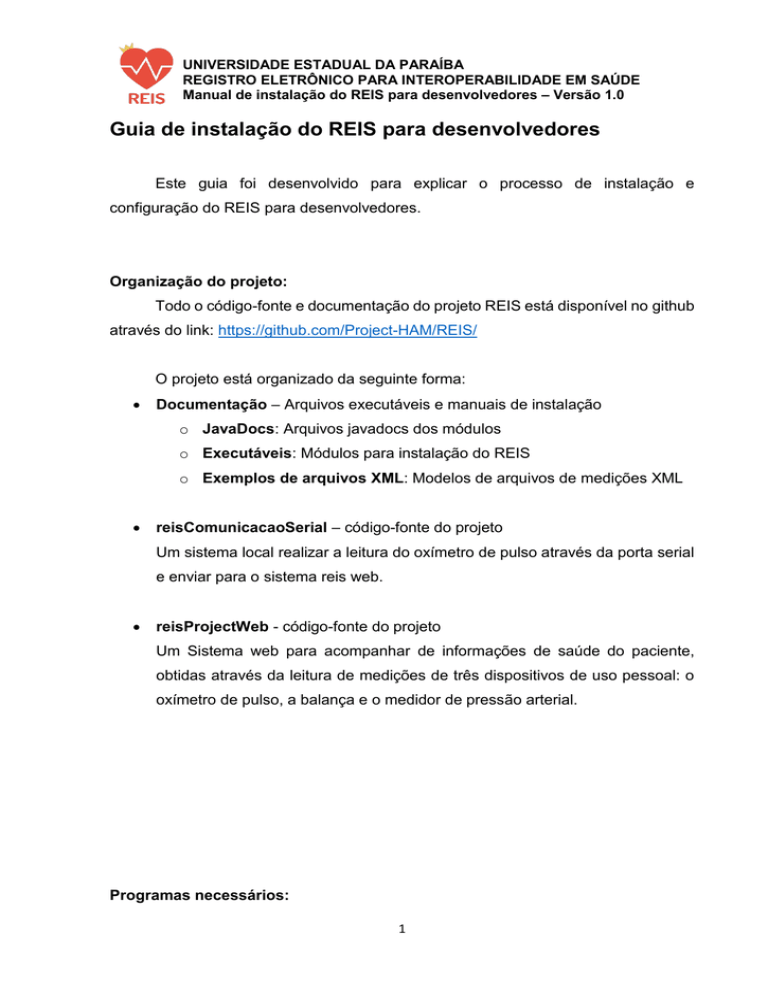
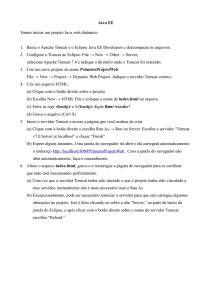
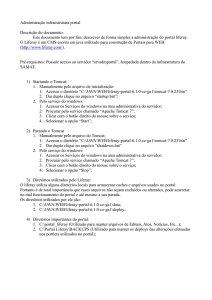
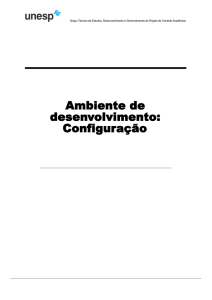
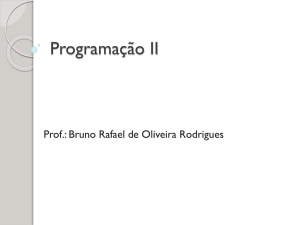

![01. Definições de projeto [Modo de Compatibilidade]](http://s1.studylibpt.com/store/data/001588773_1-8897313ac11874b97348973f7560a390-300x300.png)